
Mijn CoSy
Log hier in en bekijk jouw gegevens, behaalde certificaten of raadpleeg het cursusmateriaal.
Cursusmanagementsysteem (CoSy)
Cursusmanagement- systeem (CoSy)
CoSy is het online cursusmanagementsysteem van de Nederlandse Reanimatie Raad (NRR). Hierin registreren wij cursussen, cursisten, instructeurs. Na een positieve beoordeling van de cursisten en het afsluiten van de cursus, worden er automatisch NRR certificaten (als PDF-bestand) in CoSy gezet. Cursisten, cursuscentra en instructeurs kunnen zelf in CoSy certificaten en cursusmateriaal van de NRR ter voorbereiding op een cursus downloaden.
Wat kan ik als cursist in CoSy?
- Jouw persoonsgegevens bekijken en wijzigen.
- Jouw certificaten bekijken en downloaden.
- Jouw gevolgde cursussen bekijken.
- Je hebt toegang tot het cursusmateriaal (lesboek en e-learning) voor de cursus die je gaat volgen.
Activeer jouw CoSy account
Je bent in CoSy door een cursuscentrum als cursist aan een cursus toegevoegd. Het cursuscentrum heeft jou geregistreerd met jouw e-mailadres en bevestigd op de cursus.
- Je ontvangt een e-mail met daarin een activeringslink om toegang tot jouw persoonlijke account in CoSy te activeren.
- Wanneer je op de link klikt, vraagt CoSy eerst een wachtwoord te kiezen.
- Hierna doorloop je de stappen voor jouw privacy instellingen.
Stappen privacy instellingen doorlopen
Elke stap met betrekking tot de privacy moet zorgvuldig gelezen en beantwoord worden met ‘Yes’ of ‘No’. Veel mensen lopen te snel door de vragen heen en komen vast te zitten, omdat er ergens een antwoord ontbreekt.
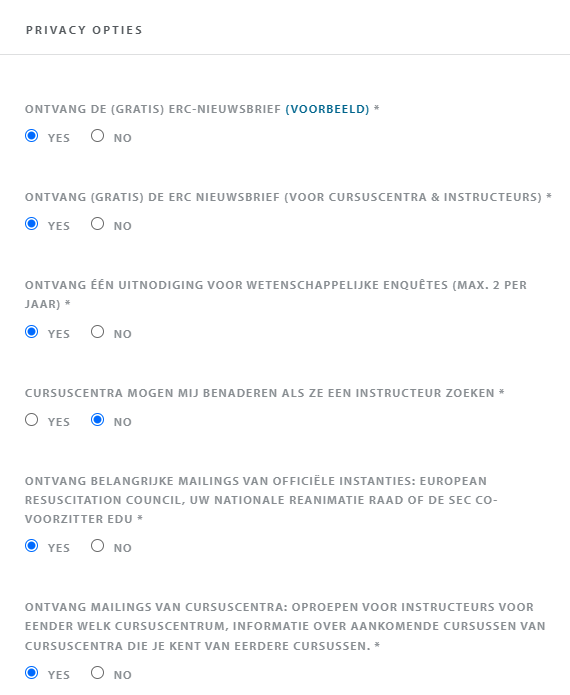
Klik na het invullen van alle opties op de groene knop OPSLAAN.
Persoonlijke informatie controleren
De volgende stappen die je te zien krijgt zijn ter controle van jouw persoonsgegevens. Controleer jouw persoonlijke informatie.
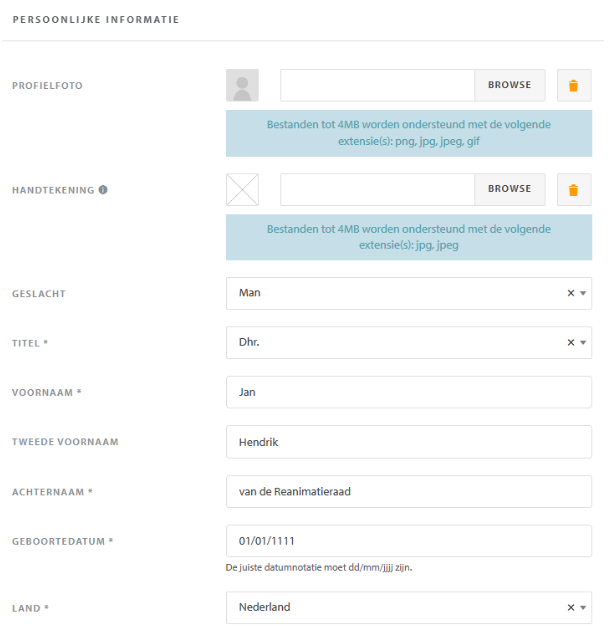
Als laatste vul je in wat jouw beroep is, waar je werkzaam bent, welke interesses je hebt en welke doelgroep je voornamelijk behandeld. Achter elke categorie moet ten minste 1 vakje aangevinkt zijn (meerdere keuzes zijn mogelijk). Staat jouw keuze er niet bij of wil je het liever niet invullen, het is altijd mogelijk het vakje ‘Niet van toepassing’ aan te vinken.
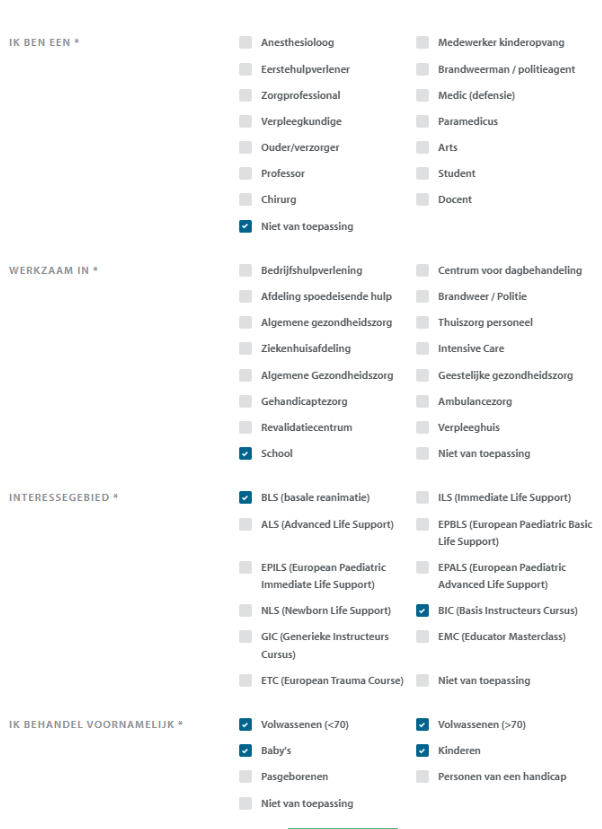
Klik na het invullen van alle categorieën op de groene knop OPSLAAN.
Inloggen in jouw CoSy account
Nadat jouw account is geactiveerd, kan je inloggen in CoSy.
Ga naar: https://cosy.erc.edu/nl/login
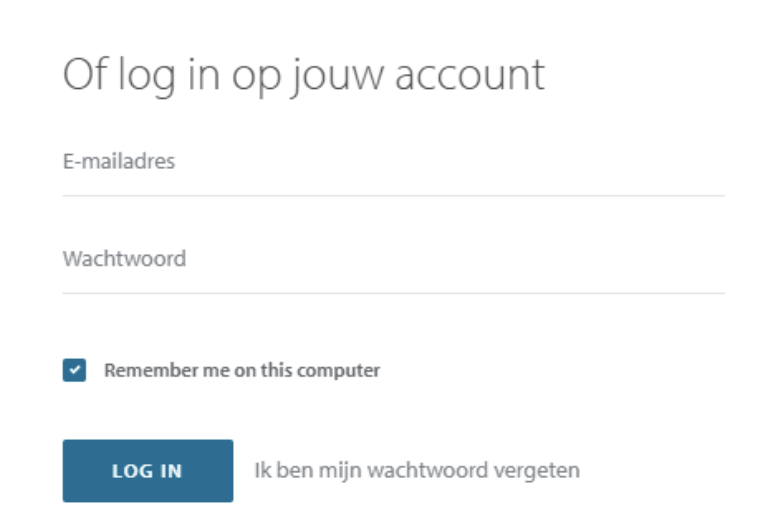
- Vul je e-mailadres (waarmee je in CoSy geregistreerd staat) en je wachtwoord in.
- Vink eventueel het vierkantje voor ‘Remember me on this computer’ aan. (Dan hoef je de volgende keer jouw e-mailadres en wachtwoord niet meer in te vullen.)
- Klik op de blauwe knop LOG IN
Wachtwoord vergeten?
Kan je niet meer inloggen in CoSy omdat je jouw wachtwoord bent vergeten?
- Ga naar: https://cosy.erc.edu/nl/login
- Klik op de regel ‘Ik ben mijn wachtwoord vergeten’.
- In jouw e-mail (waarmee je in CoSy geregistreerd staat) ontvang je een mail om jouw wachtwoord te resetten.
Geen e-mail ontvangen ?
- Controleer of je het juiste e-mailadres (waarmee je in CoSy staat geregistreerd) hebt genoteerd.
- Controleer of de e-mail is binnengekomen in de spam- of ongewenste e-mail box
- Neem anders contact op met de Nederlandse Reanimatie Raad (NRR) via info@reanimatieraad.nl
Certificaten downloaden als cursist
Wanneer de instructeur de cursisten heeft beoordeeld, is het voor de cursist (als die geregistreerd staat met een e-mailadres en zijn/haar CoSy account heeft geactiveerd) mogelijk om zijn/haar certificaat (als PDF-bestand) te downloaden.
- Log in in CoSy
- Je komt nu op de dashboard pagina.
- Klik links in het menu op Mijn certificaten of rechtsboven op de groene knop BEKIJK JOUW CERTIFICATEN
- Klik vervolgens op ‘certificaat downloaden’
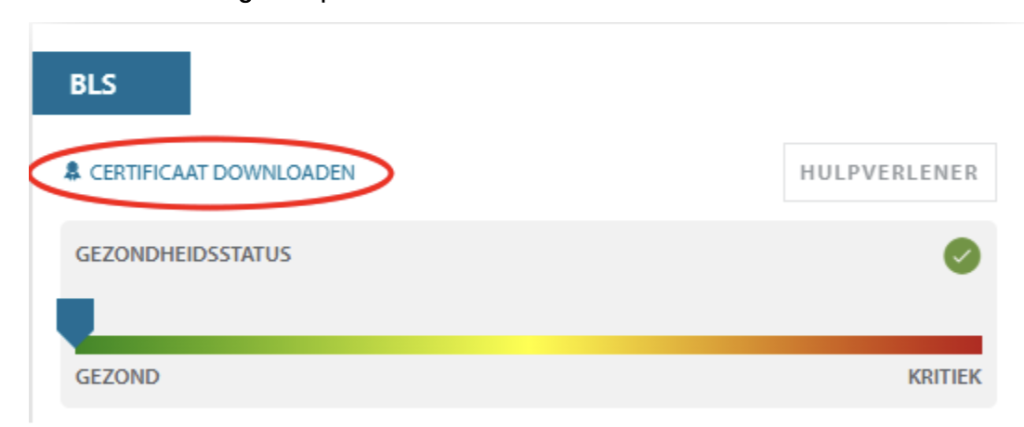
Wat kan ik als cursuscentrum in CoSy?
- Het cursuscentrum heeft toegang tot de certificaten van cursisten.
- Het cursuscentrum heeft toegang tot de cursusmaterialen en e-learnings.
- Georganiseerde cursussen kunnen getoond worden in de cursuskalender op de website van de Nederlandse Reanimatie Raad en in CoSy.
- De NRR jaarbijdrage eenvoudig betalen.
- De NRR jaarbijdrage wordt betaald per cursuscentrum. Aan dit account kunnen meerdere gebruikers (om cursussen in CoSy te zetten) gekoppeld worden, zonder extra kosten.
- Na het betalen van de NRR jaarbijdrage mogen er zoveel cursussen en cursisten als je wilt toegevoegd worden in CoSy. Uiteraard wel volgens de richtlijnen van de NRR.
- Het bedrijfslogo van het cursuscentrum toevoegen, dat op de certificaten van de cursisten wordt geplaatst die cursus bij jouw cursuscentrum hebben gevolgd.
Nieuwe cursus toevoegen in CoSy
Wanneer je bent ingelogd als (een van de gebruikers in CoSy van) een cursuscentrum kom je op de dashboard pagina. Je kan op 2 manieren een nieuwe cursus toevoegen:
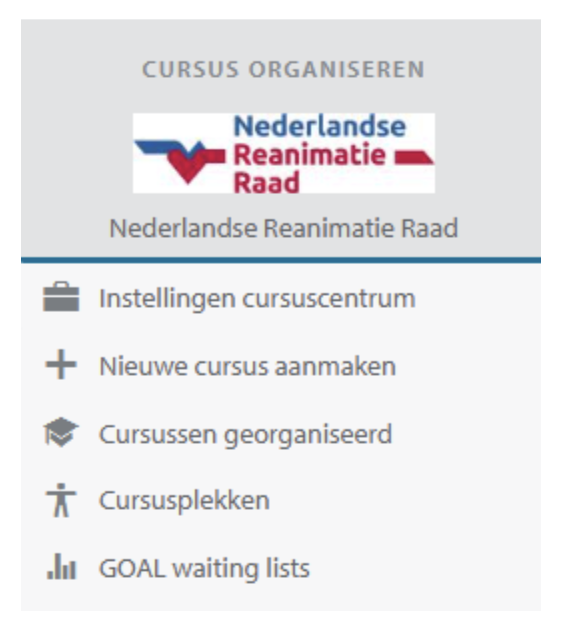
1- Links in het menu door op + Nieuwe cursus aanmaken te klikken.
2- Door rechtsboven op de dashboard pagina te klikken op de blauwe knop NIEUWE CURSUS AANMAKEN.
- In het volgende scherm (cursussen > cursus aanmaken) zoek en selecteer je vervolgens jouw cursuscentrum en het type cursus.
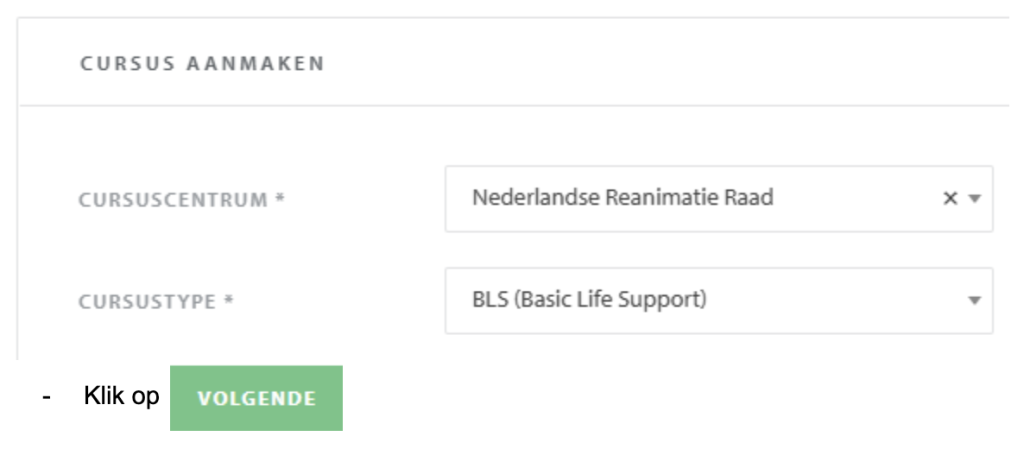
- Daarna ga je de overige gegevens van de cursus invoeren:
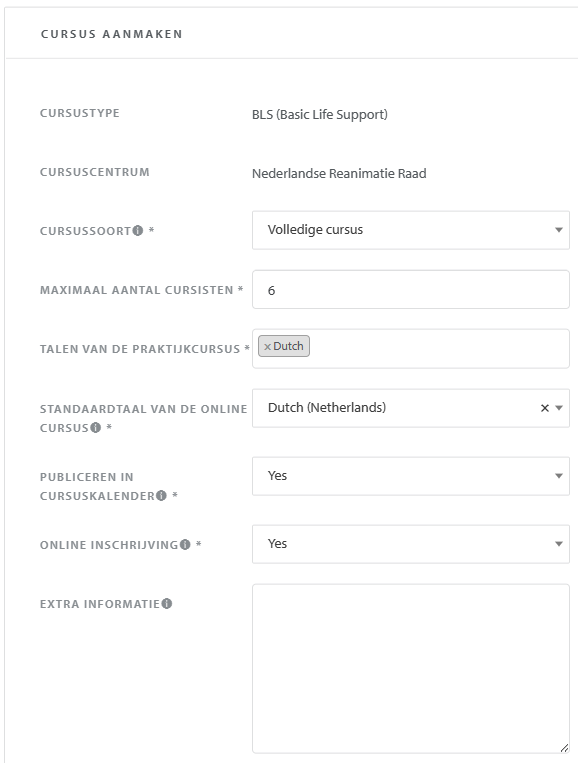
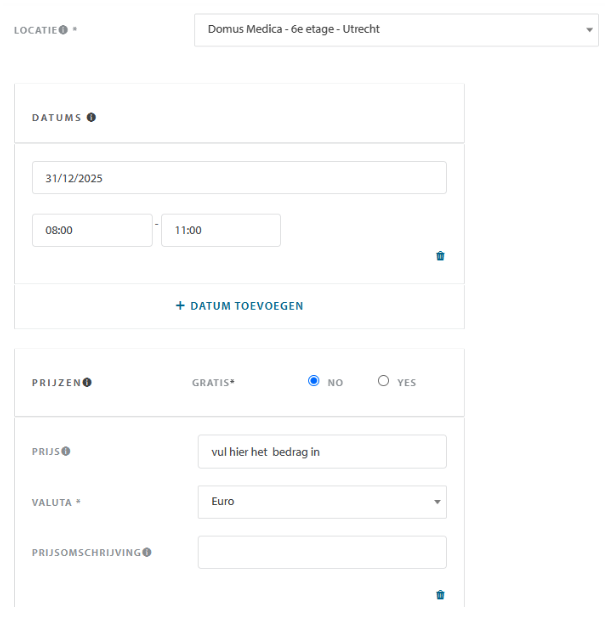
Cursussoort
- Volledige cursus: De cursist volgt de basiscursus.
- Herhalingsmodule praktijkcursus: De cursist heeft de basiscursus al gevolgd en volgt een opfriscursus.
Maximaal aantal cursisten
- Vul hier het aantal cursisten in. Houd hierbij rekening met de richtlijnen van de NRR.
Talen van de praktijkcursus
- Selecteer hier de taal van de cursus. Voor Nederlands selecteer Dutch.
Standaardtaal van de online cursus
- Voor Nederlands selecteer Dutch (Netherlands).
Publiceren in cursuskalender
- Yes: De cursus wordt gepubliceerd in de cursuskalender op de website van de Nederlandse Reanimatie Raad (NRR).
- No: De cursus wordt niet gepubliceerd in de cursuskalender op de website van de Nederlandse Reanimatie Raad (NRR).
Online inschrijving
- Yes: Cursisten kunnen zich voor de cursus online inschrijven via de cursuskalender op de website van de Nederlandse Reanimatie Raad (NRR) of via CoSy.
Locatie
- Selecteer de (bestaande) cursuslocatie.
- Bestaat de cursuslocatie nog niet? Selecteer dan New venue en voer de locatiegegevens in.
Datum
- Selecteer hier de datum van de cursus.
- En vul de begin- en eindtijd in van de cursus. Houd hierbij rekening met de richtlijnen van de NRR.
Prijzen
- Selecteer je gratis Yes, dan hoef je geen bedrag in te vullen.
- Selecteer je gratis No, vul dan een bedrag, soort valuta en eventueel een omschrijving in.
Wanneer je alle verplichte velden hebt ingevuld klik je vervolgens op de groene knop OPSLAAN.
Faculteitsleden/ cursisten toevoegen aan een cursus
Na het opslaan van de cursus krijg je onderstaande melding:
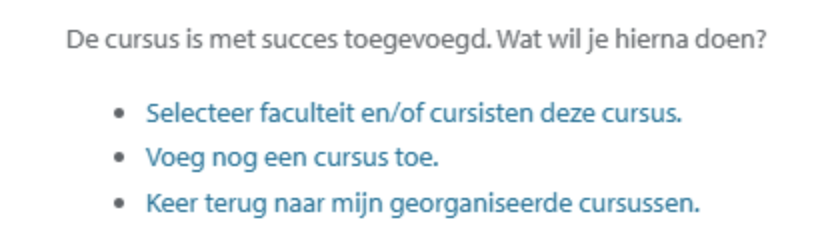
Wanneer de cursisten/ faculteitsleden bekend zijn, ga je deze toevoegen aan de cursus. Klik op de regel Selecteer faculteit en/of cursisten voor deze cursus.
Je komt nu in het volgende scherm:
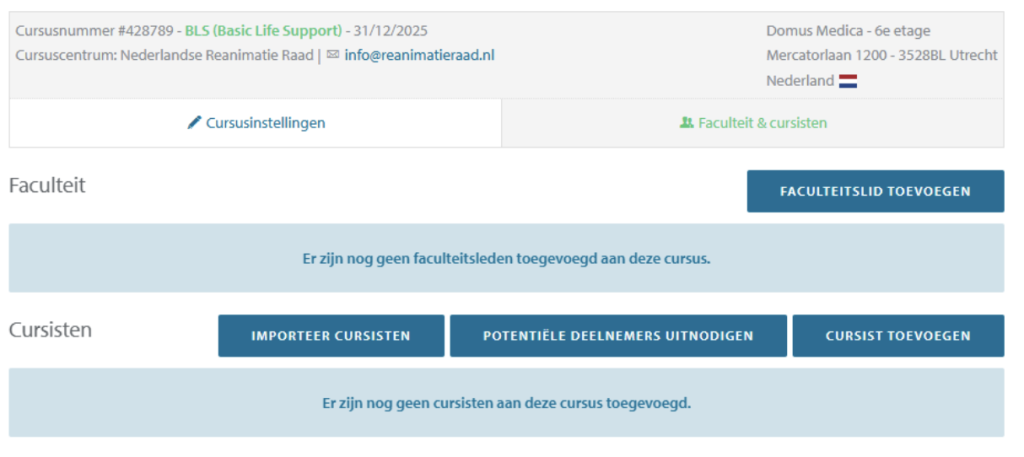
Faculteitsleden/ cursisten later toevoegen aan een cursus
Wil je alleen een cursus alvast registreren en online zichtbaar (in de cursuskalender op website NRR en in CoSy) maken? Dan kan je de cursisten/ faculteitsleden op een later moment toevoegen aan de cursus.
- Log in in CoSy.
- Je komt nu op de dashboard pagina.
- Klik links in het menu op Cursussen georganiseerd.
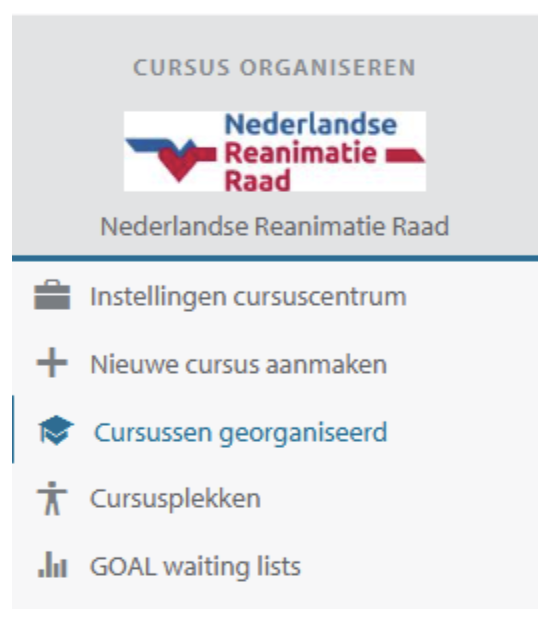
In het volgende scherm (Cursussen georganiseerd) klik je in de laatste kolom op de poppetjes (onder het potloodje).

Cursisten toevoegen
In het scherm (Cursussen georganiseerd > Faculteit & Cursisten) klik je op de knop CURSIST TOEVOEGEN.

Je kan nu de cursisten op 3 manieren in gaan voeren. Wanneer de cursist dit wil adviseren wij om cursisten te registreren met e-mailadres en geboortedatum. Op deze manier kunnen cursisten, die al geregistreerd in CoSy staan, het snelste teruggevonden worden.
Wanneer je als cursuscentrum zeker weet dat een cursist al staat geregistreerd, zoek dan op 1 van de 3 manieren de cursist. Ga de cursist niet nogmaals registreren en met dat nieuwe account op de cursus zetten. Op dat nieuwe account staan namelijk geen certificaten en/of cursushistorie.
1. Zoek een cursist op zijn/haar e-mailadres

Dit is de snelste manier van zoeken. Voer het e-mailadres in waarmee de cursist geregistreerd staat in CoSy. En klik op de groene knop ZOEKEN.
2. Zoek een cursist op zijn/haar achternaam en geboortedatum.
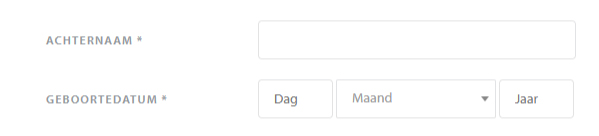
Vul de achternaam en de geboortedatum van de cursist in en klik op de groene knop ZOEKEN.
Als er een cursist wordt gevonden, verschijnt het volgende scherm.
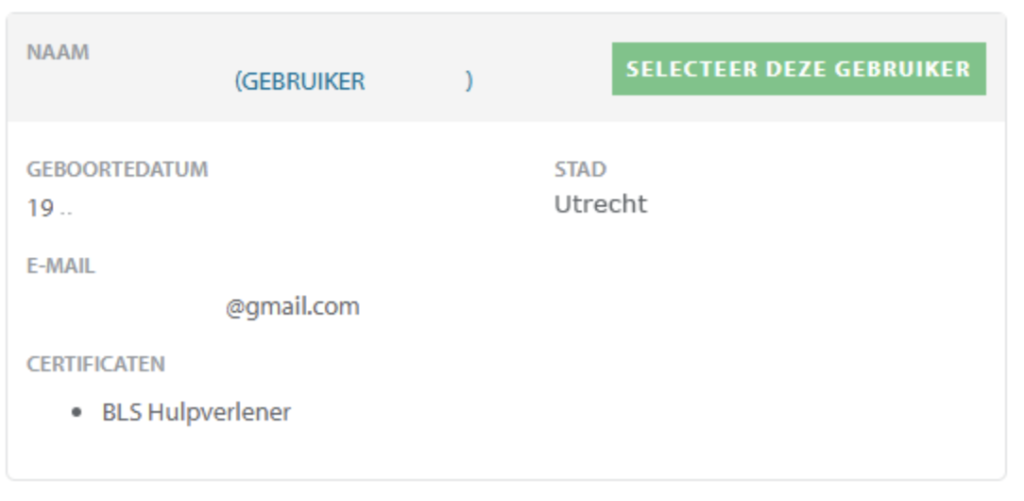
- Controleer de gegevens.
- Wanneer het de juiste cursist is klik je op de groene knop SELECTEER DEZE GEBRUIKER.
In het volgende scherm kan je de cursist op de cursus toe gaan voegen. Onder de gegevens van de cursist klik je voor No of YES (Afhankelijk of je de cursist gelijk op de cursus wilt bevestigen, zodat de cursist direct bij het online cursusmateriaal kan) en zet je een vinkje voor de verklaring.

- Als laatste klik op je op de groene knop BEËINDIGEN.
Wanneer de cursist met een e-mailadres staat geregistreerd, ontvangt hij/zij een e-mail met daarin een activatielink om zijn/haar CoSy account te activeren. Zodat de cursist vervolgens bij zijn/haar gegevens en het cursusmateriaal van de Nederlandse Reanimatie Raad kan.
3. Cursist niet gevonden
Wanneer de cursist niet gevonden wordt, krijg je de volgende melding.
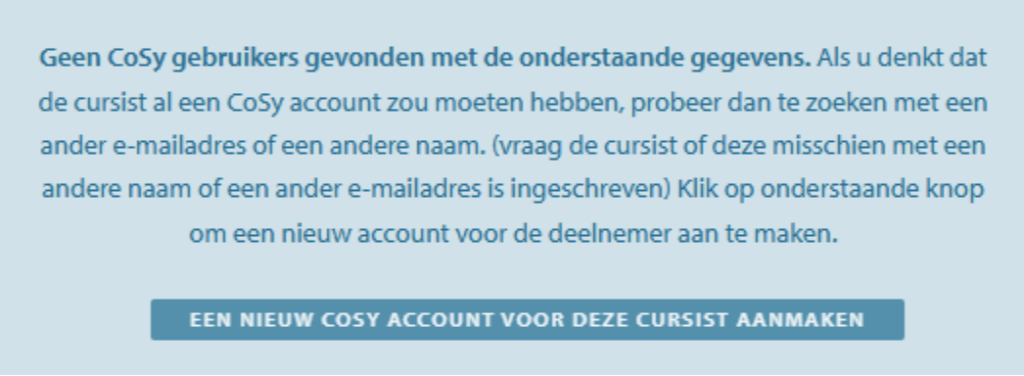
Door op de blauwe knop EEN NIEUW COSY ACCOUNT VOOR DEZE CURSIST AANMAKEN te klikken, kan je een cursist gaan toevoegen in CoSy.
- Je vult de gegevens van de cursist in
Onder de gegevens van de cursist klik je voor No of YES (Afhankelijk of je de cursist gelijk op de cursus wilt bevestigen, zodat de cursist direct bij het online cursusmateriaal kan) en zet je een vinkje voor de verklaring.

- Als laatste klik op je de groene knop BEËINDIGEN
Meerdere cursisten tegelijk aan een cursus toevoegen
Grote cursuscentra voeren vaak meerdere cursussen en cursisten op in CoSy. Om deze cursuscentra het makkelijker te maken hebben we een Excel-bestand ontwikkeld waarmee het mogelijk is om meerdere cursisten in 1x op een cursus toe te voegen. Houd hierbij rekening met de richtlijnen van de NRR.
Let op! Het is echt van belang dat het Excel-sjabloon wordt gebruikt! Anders zal deze manier van importeren niet werken.
- Download het sjabloon ‘Importeer meerdere cursisten template’ → Excel-bestand plaatsen
In het scherm (Cursussen georganiseerd > Faculteit & Cursisten) klik je op de knop ‘importeer cursisten’. → Koppelen naar Excel bestand.

- Vul de velden in het Excel-bestand in.
- Noteer de geboortedatum zoals aangegeven in het bestand.
- Gebruik het keuzemenu voor de velden: Titel, land en geef toegang tot cursusmateriaal.
- Alle cursisten en velden ingevuld? Sla het bestand ergens op jouw computer op.
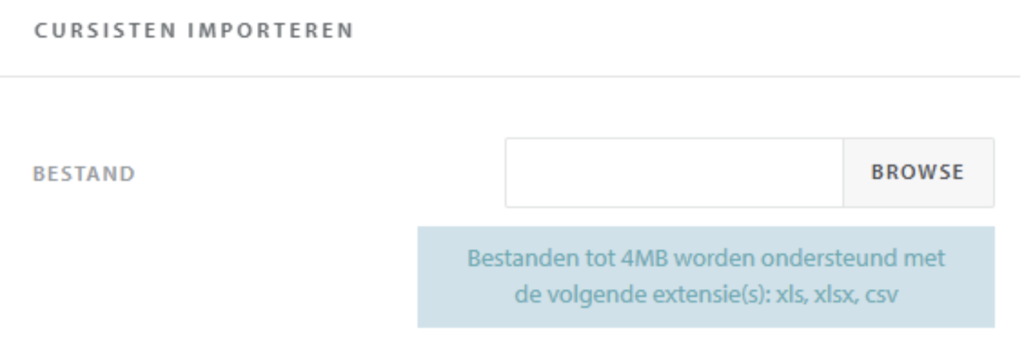
- Klik vervolgens op BROWSE.
- Selecteer het Excel-bestand dat je hebt opgeslagen en klik op Openen.
- Nadat het Excel-bestand is toegevoegd aan CoSy vink je onderstaande opties aan.
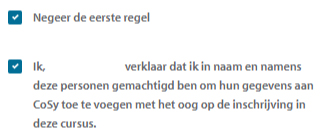
- En klik als laatste op de groene knop DOORGAAN.
Faculteitsleden toevoegen
In het scherm (Cursussen georganiseerd > Faculteit & Cursisten) klik je op de blauwe knop FACULTEITSLID TOEVOEGEN.

- Klik in het volgende scherm in het kader achter gebruiker en vul daar het e-mailadres of de naam in)

- Klik op het faculteitslid dat gevonden wordt.
- Selecteer vervolgens de kwalificatie van het faculteitslid. Houd hierbij rekening met de richtlijnen van de NRR.

- Klik als laatste op de groene knop OPSLAAN.
Cursus afsluiten
Nadat de instructeur de cursisten heeft beoordeeld, ontvangt het cursuscentrum een e-mail. Het cursuscentrum moet als laatste nog de cursus afsluiten.
- Log in in CoSy
- Je komt nu in de dashboard pagina.
- Klik op Cursussen georganiseerd
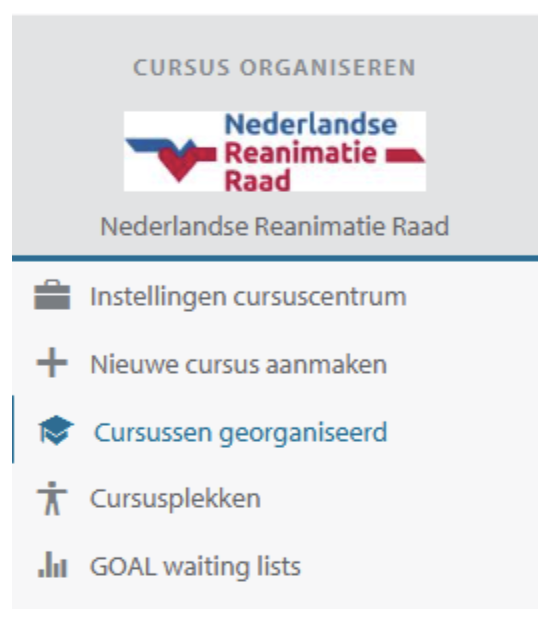
- Klik in de laatste kolom van de cursus op het medaille-icoontje
- Klik als laatste op de groene knop OPSLAAN EN GOEDKEUREN.
Certificaten downloaden als cursuscentrum
Wanneer de instructeur de cursisten heeft beoordeeld, is het voor het cursuscentrum mogelijk om certificaten van de cursisten (als PDF-bestand) te downloaden.
- Log in in CoSy
- Je komt nu in de dashboard pagina
- Klik op Cursussen georganiseerd
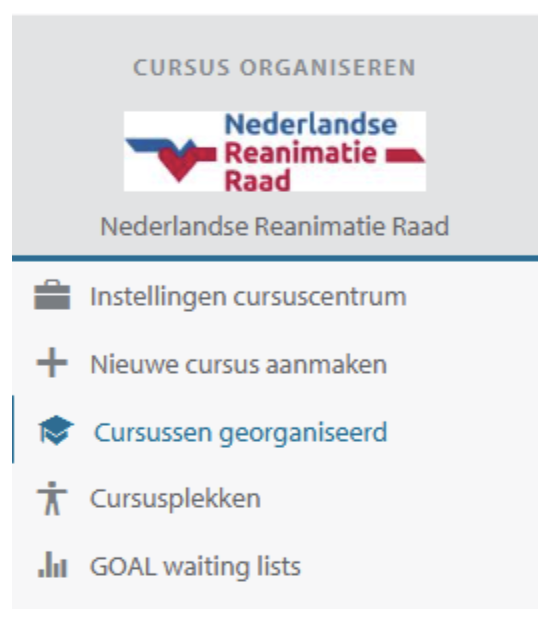
- Klik in de in de laatste kolom van de cursus op het medaille-icoontje
- Klik in het volgende scherm rechtsboven op de rode knop CERTIFICATEN
- In het volgende scherm klik je in de laatste kolom achter de cursist(en) op het blauwe pijlte.
- Het PDF-bestand van het certificaat wordt nu (per cursist) gedownload.
Bedrijfslogo toevoegen aan het certificaat
Voor het toevoegen van een bedrijfslogo (als NRR erkend cursuscentrum) doorloop je de volgende stappen:

Wat kan ik als (kandidaat) instructeur in CoSy?
- Jouw persoonsgegevens bekijken en wijzigen.
- Jouw certificaten bekijken en downloaden.
- Jouw gevolgde en gegeven cursussen bekijken.
- Je hebt toegang tot het cursusmateriaal (lesboek en e-learning) voor de cursus die je gaat volgen.
- Jouw NRR jaarbijdrage eenvoudig betalen.
- Jouw digitale handtekening toevoegen, die op de certificaten van de cursisten wordt geplaatst waar je cursus aan hebt gegeven.
Cursisten beoordelen
Cursisten worden na de cursus beoordeeld door de instructeur.
- Log in in CoSy.
- Je komt nu op de dashboard pagina.
- Klik links in het menu op Mijn cursussen > Cursussen als instructeur.
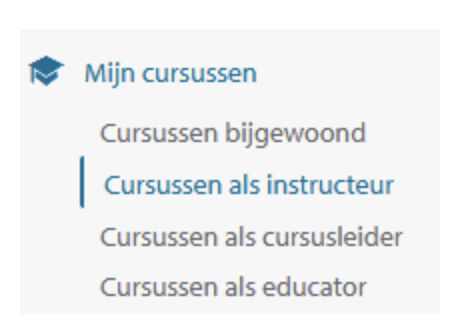
- Klik vervolgens in het volgende scherm in de laatste kolom op het medaille-icoontje
- Selecteer 1 van deze 3 opties (afwezig, niet geslaagd, of geslaagd)
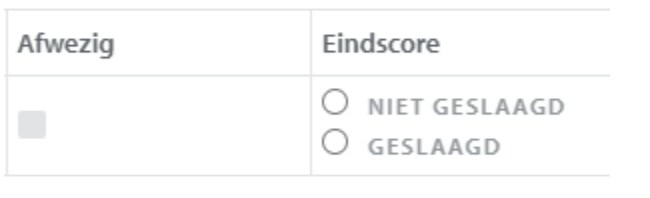
- Na het beoordelen van alle cursisten klik je op de groene knop OPSLAAN EN DOORGAAN.
- Als laatste moet de instructeur de beoordeling wijzigen of bevestigen door op 1 van deze 2 knoppen te klikken:

- Nadat de instructeur de beoordeling heeft bevestigd, ontvangt het cursuscentrum een e-mail met daarin het verzoek de cursus af te sluiten.
Digitale handtekening toevoegen aan het certifficaat
Voor het toevoegen van een digitale handtekening (als NRR gecertificeerd instructeur) doorloop je de volgende stappen:

Certificaten downloaden als instructeur
Wanneer de instructeur de cursisten heeft beoordeeld, is het voor de instructeur mogelijk om certificaten van de cursisten (als PDF-bestand) te downloaden.
- Log in in CoSy
- Je komt nu op de dashboard pagina.
- Klik links in het menu op Mijn cursussen > Cursussen als instructeur.
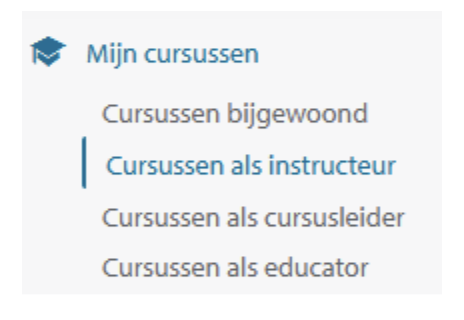
- Klik vervolgens in het volgende scherm achter de desbetreffende cursus in de laatste kolom op het medaille-icoontje
- Klik in het volgende scherm rechtsboven op de rode knop CERTIFICATEN.
- In het volgende scherm klik je in de laatste kolom achter de cursist(en) op het blauwe pijlte.
- Het PDF-bestand van het certificaat wordt nu (per cursist) gedownload.
